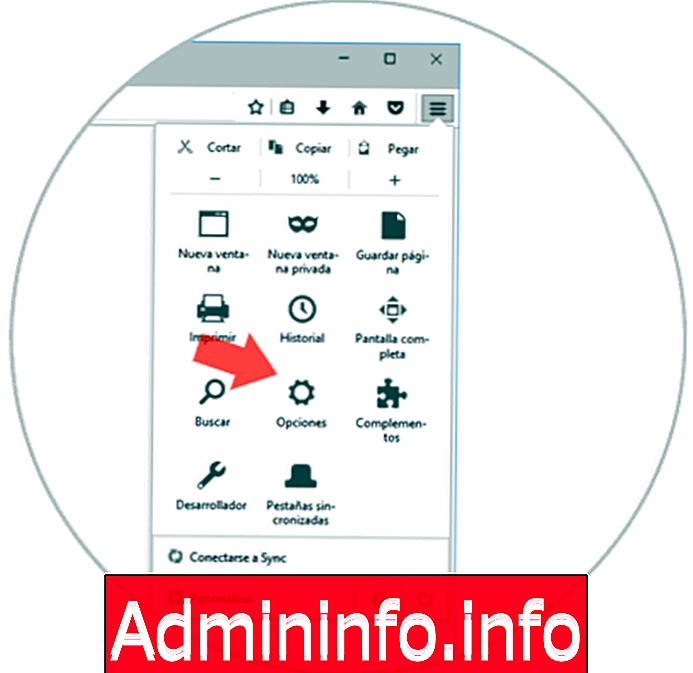
В момента имаме различни видове браузъри, всеки със съответните им функции за навигация, разработка, външен вид и сигурност.
Всеки ден ние получаваме достъп до тях, за да отидем до любимите ни уебсайтове и по този начин да извлечем максимума от мрежата и е нормално да искаме едновременно да отваряме няколко раздела с различни видове информация и след това поради причини за подкрепа, помощ или просто да Имайки ги под ръка, ние искаме да копираме тези уеб адреси или URL адреси и да ги правим поотделно отнема време.
Именно поради тази причина днес Solvetic ще анализира най-практичния начин за копиране на всички връзки на отворени прозорци в основните текущи браузъри.
1. Как да копирате URL от Windows в Mozilla Firefox
Mozilla Firefox е модерен браузър, който предлага страхотни функции и по-добър дизайн всеки ден.
В случай, че имате Mozilla Firefox, можем да го изтеглим на следния линк:
Mozilla Firefox
Стъпка 1
За да копирате всички URL адреси на активните прозорци в Mozilla Firefox, кликнете върху иконата на менюто, разположена в горния десен ъгъл. Там кликваме върху иконата Опции
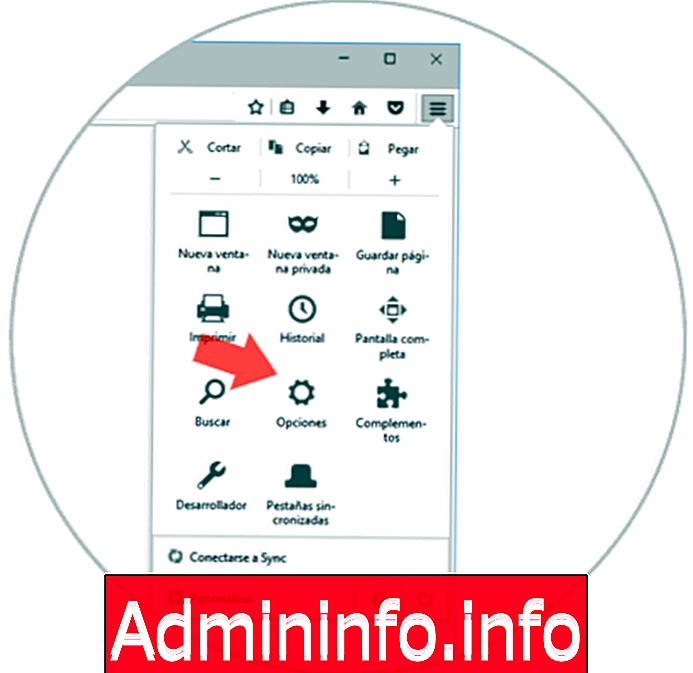
Стъпка 2
Ще се покаже следният прозорец, където трябва да проверим адреса, определен като начална страница, и да продължим да го копираме отделно, за да запомним кой е бил по подразбиране. Сега кликнете върху бутона Използване на текущата страница, така че автоматично всички URL адреси на отворените прозорци да бъдат въведени в полето Начална страница.
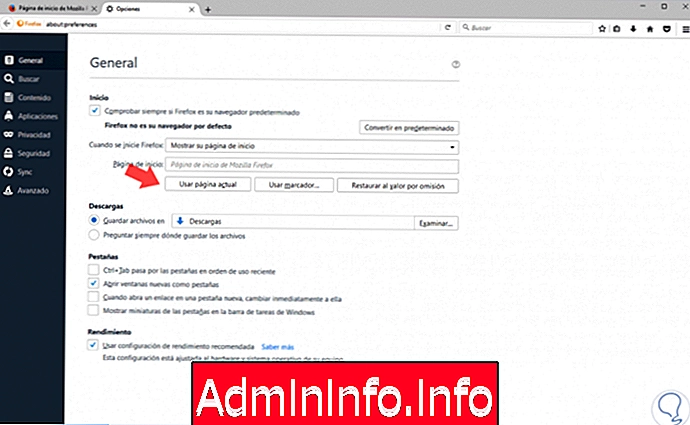
Стъпка 3
Можем да видим, че всяка страница е разделена от символа | Сега просто изберете съдържанието на полето за начална страница, копирайте го с клавишите Ctrl + C и го поставете там, където сметнем за необходимо, използвайки клавишите Ctrl + V
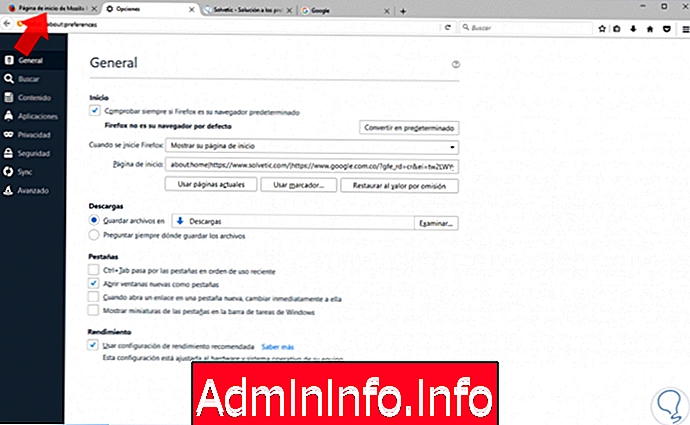
По този начин ние копирахме всички URL адреси на Mozilla Firefox, използвайки самия браузър.
2. Как да копирате URL от Windows в Microsoft Edge
Microsoft Edge е браузърът по подразбиране за Windows 10, предлагащ общи новини, за да привлече вниманието на милиони потребители на Windows 10.
В изданието Creators Update на Windows 10 беше въведена нова функция в Microsoft Edge, която има за цел да копира всички URL адреси, които в момента са отворени в браузъра.
Стъпка 1
За това ще отворим желаните сайтове, щракнете вътре в специален сайт и щракнете върху иконата за резервации, разположена в горната лява част:
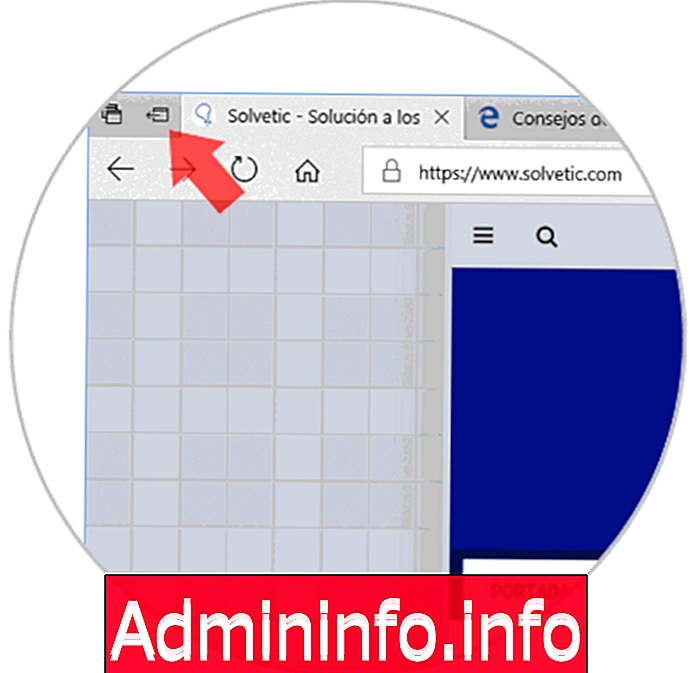
Стъпка 2
Щраквайки върху тази икона можем да видим, че нашите раздели са скрити и са достъпни в първата горна лява икона (Раздели, които сте запазили). Кликнете върху този бутон и вижте следното:
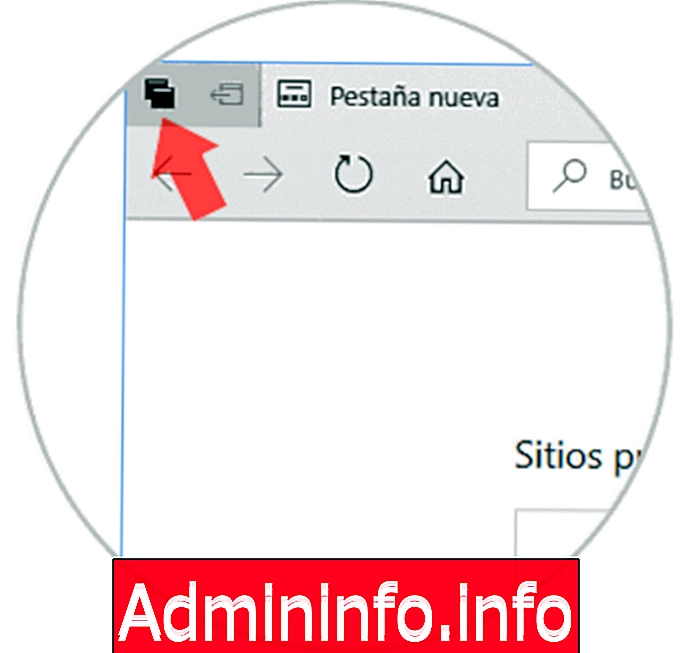
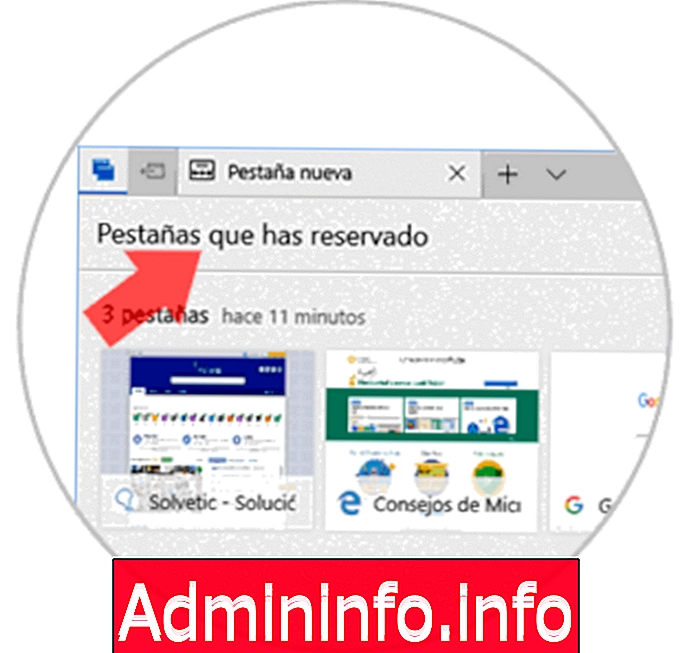
Стъпка 3
Можем да видим раздели, които сме запазили и след това щракнете върху иконата с 3 точки, разположена в горния десен ъгъл, и изберете опцията Споделяне на раздели. Кликването там ще покаже следния прозорец за споделяне. Кликнете върху Mail или OneNote, за да споделите съответните връзки.
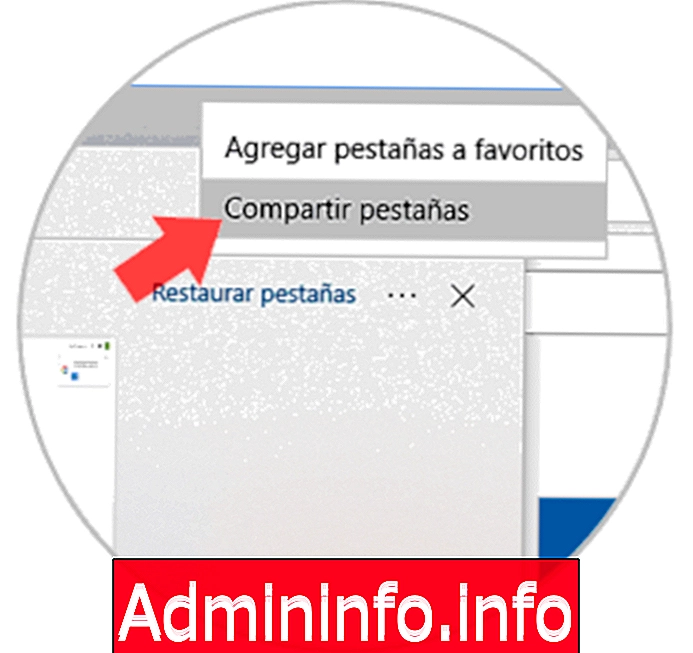
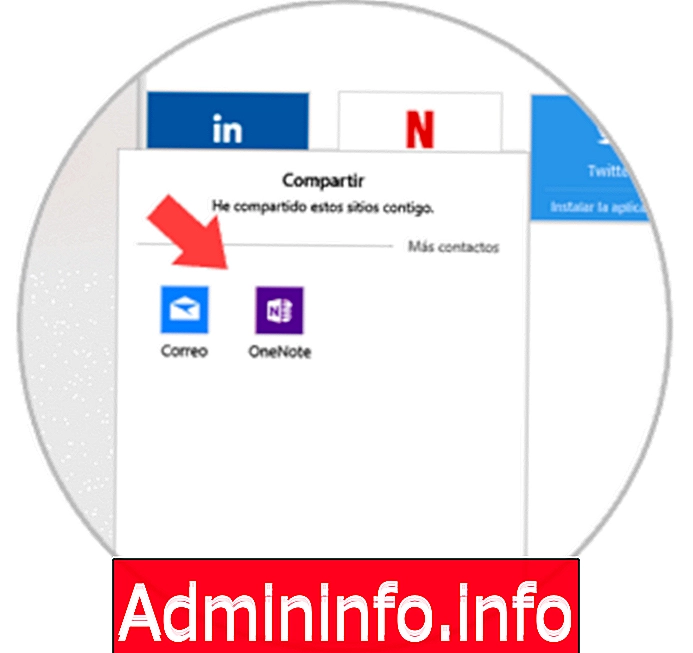
Ако решим да изберем опцията Mail, ще видим съответните връзки:
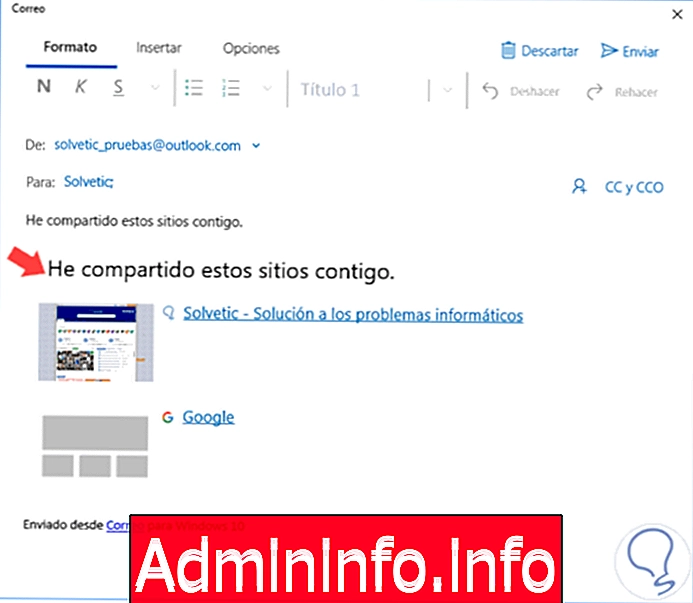
3. Как да копирате URL адреси от Windows в Google Chrome
Един от браузърите, най-известен с различните си функции и широкия капацитет за разработка, е Google Chrome.
Ако все още нямате Google Chrome, можем да го изтеглим на следния линк:
Google Chrome
Вариант 1
За да копираме раздели в Google Chrome, ще използваме разширението TabCopy, което можем да инсталираме от следната връзка:
TabCopy
Сега просто кликнете върху тази икона в горната част на Google Chrome. Можем да изберем всяка от възможностите за копиране на нашите URL адреси. В този случай избираме опцията Копиране на всички 9 раздела. Това е така, защото имаме други раздели, отворени в друг прозорец на Chrome.
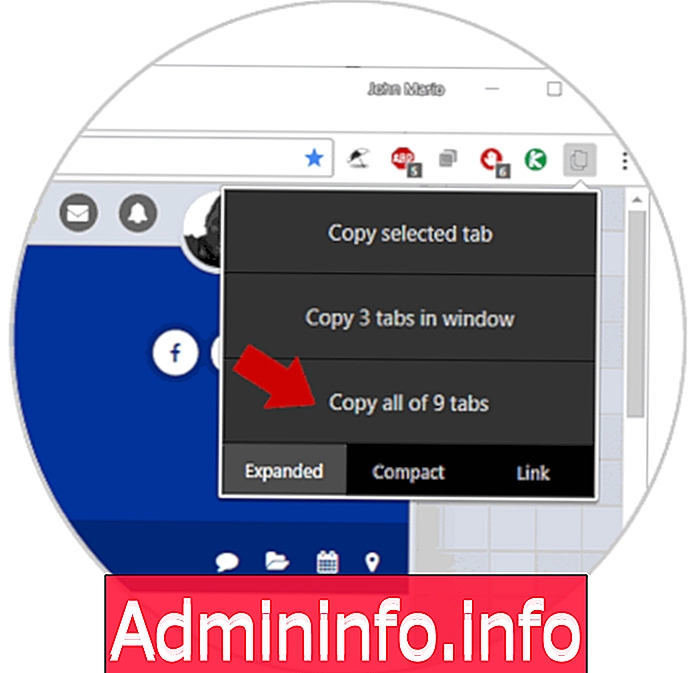
След като ги копираме, можем да ги поставим в текстов файл и това ще бъде резултатът:
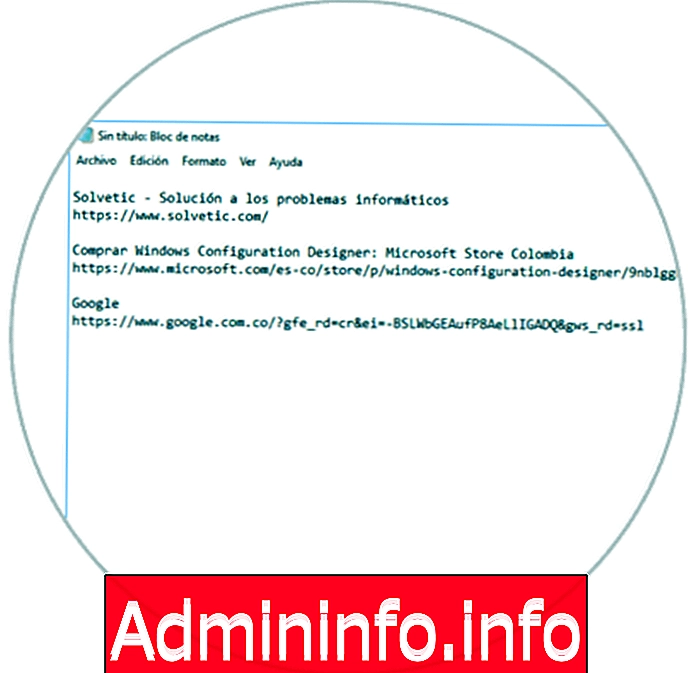
Вариант 2
Друго полезно разширение за това е Copy All Urls, което е достъпно на следния линк:
Копиране на всички URL адреси
Просто кликнете върху разширението и изберете опцията Копиране. Това ще копира URL адресите на текущата сесия
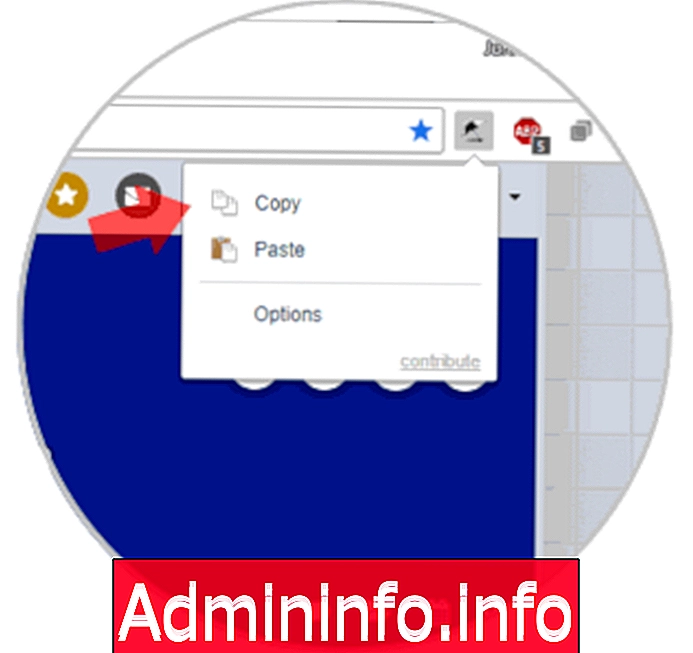
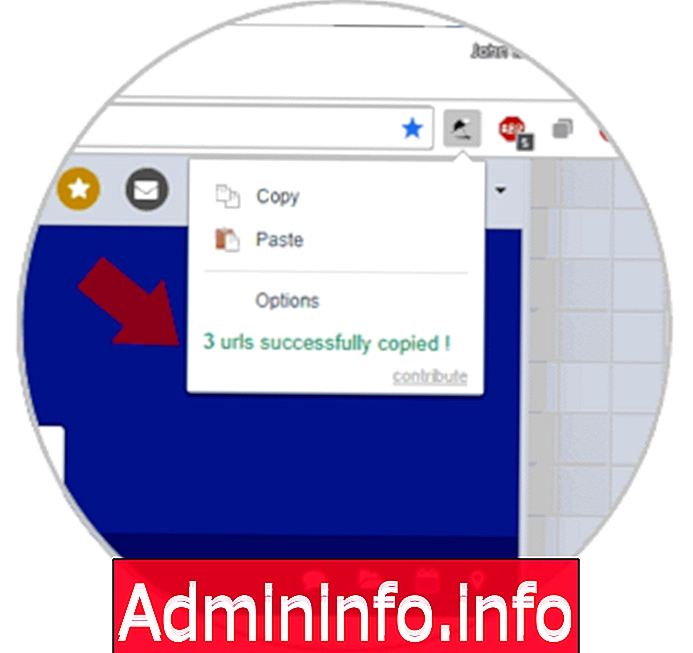
По този начин можем да копираме URL адреса на всички активни прозорци в някои от най-популярните браузъри по практичен и прост начин.
$config[ads_text6] not foundКликването там ще покаже следния прозорец за споделяне.
Член